Ajustes por defecto – TA Triumph-Adler DC 2045 Manual del usuario
Página 196
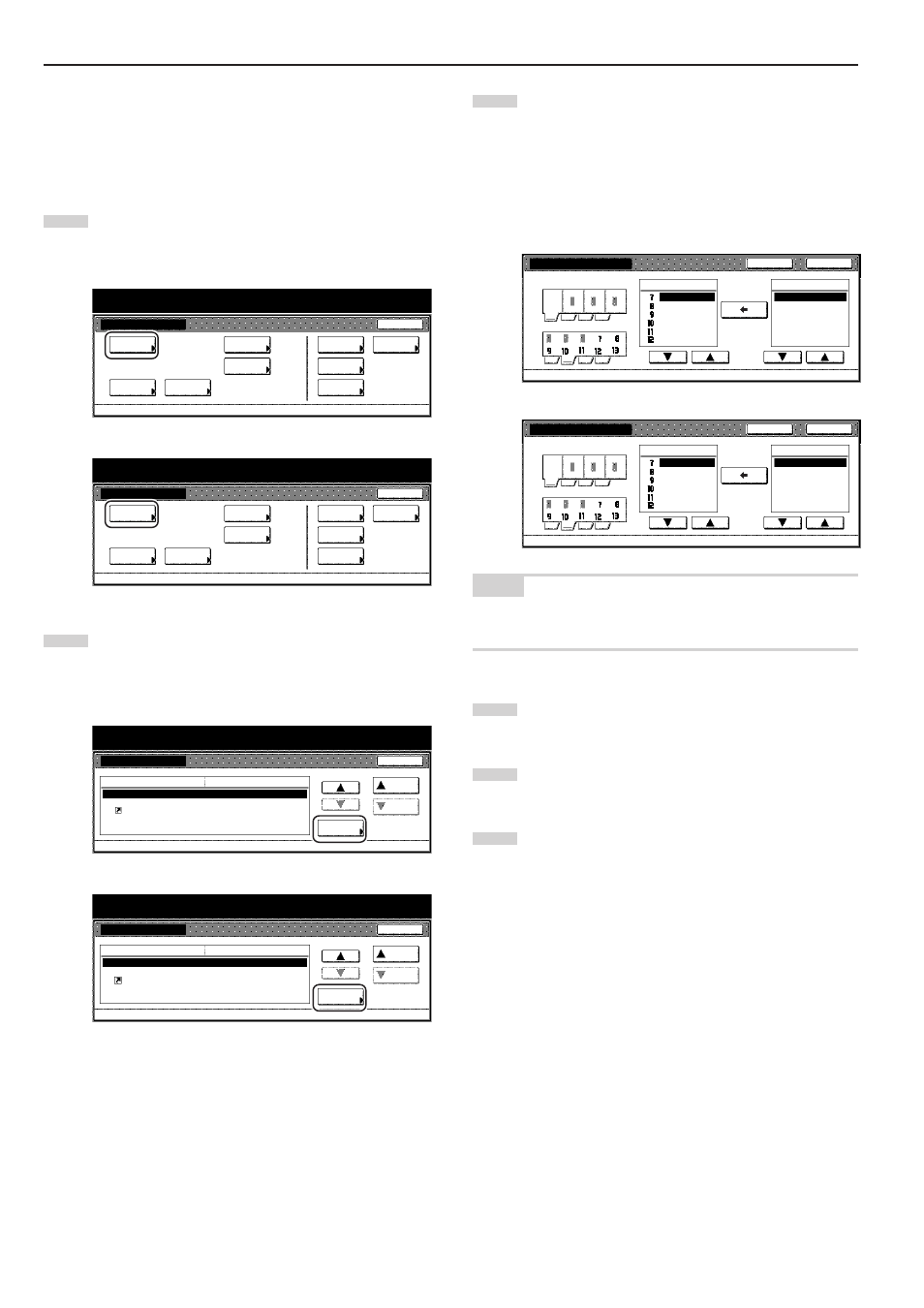
Sección 7 FUNCIONES DE ADMINISTRACION DE LA COPIADORA
7-62
● Definición de la pantalla personalizar (añadir funciones)
Realice el siguiente procedimiento para añadir las funciones y/o los
modos utilizados con más frecuencia, o para modificar el orden de su
distribución, el orden de su presentación, para que la pantalla sea la
más adecuada para la forma de utilizar la copiadora.
1
Muestra la pantalla “Copia por defecto”. (Consulte el
“(5) Accesos de los ajustes por omisión de copia” en la
página 7-38.)
Especificaciones de pulgadas
Ajustes por defecto
Ajustes por defecto
Copia
omision
Tempor.
semanal
Maquina
omision
Idioma
Supervis.
Finalizar
Caja
Adminis.
Ajuste
Bypass
Documento
supervisad
Imprimir
informe
Especificaciones métricas
Ajustes por defecto
Ajustes por defecto
Copia
omision
Maquina
omision
Idioma
Ajuste
Bypass
Supervis
Temp
semanal
Finalizar
Gestión
Disco Duro
Documento
supervisad
Imprimir
informe
2
Seleccione “Personalizar (Añadir )” en la lista de ajustes en
el lado izquierdo del panel de toque y toque la tecla
“Cambiar n
°
”.
Aparecerá la pantalla “Personalizar (Añadir )”.
Especificaciones de pulgadas
Ajustes por defecto
Copia por defecto
Cambiar n
°
Ajustes por defecto
Modificar copia
Job Queue Report
Ver tecla "Registro"
Personalizar (principal)
Personalizar (Añadir )
On / Default Off
On(Todo trab.)
On
Menu por defecto
Abajo
Modo de ajustes
Arriba
Cerrar
Especificaciones métricas
Modificar copia
Reporte trabajos en cola
Ver tecla "Registro"
Personalizar (Principal)
Personalizar (Añadir )
On / Off por defecto
On(Todos los trabajos)
On
Ajustes por defecto
Copia por defecto
Arriba
Abajo
Cambiar n˚
Cerrar
Ajustes por defecto
Menu por defecto
Modo de ajustes
3
Si desea añadir funciones y/o modos a la ficha “Elec
Usuario”, toque la tecla de cursor “
▲
” o la tecla de cursor “
▼
”
baja la lista a la derecha para seleccionar el ítem que desea
añadir. A continuación, toque la tecla de cursor “
▲
” o la tecla
de cursor “
▼
” baja la lista a la derecha para seleccionar el
orden en el que desea añadirlo a esa ficha. Finalmente,
toque la tecla “
b
” para añadir el ítem seleccionado a la ficha
“Elec Usuario”.
Especificaciones de pulgadas
Personalizar (Añadir )
A j u s t e s p o r d e fe c t o - C o p i a p o r d e fe c t o
Basico
Borrar
Cubierta
Ninguno
Cop.de prueba
Ninguno
Superposicion
Selecc. papel
Combinar
Auto Selección
Escanear lote
Añadir Modo
Ninguno
Margen
Elec Usuario
Registrar Modo
Cerrar
Volver
Especificaciones métricas
Personalizar (Añadir )
Borrar
Cubierta
Ninguno
Cop. de prueba
Ninguno
Superposicion
Selecc. papel
Mezcla
Auto Selección
Escanear lote
Añadir Modo
Ninguno
Margen
Ajustes por defecto - Copia por defecto
Volver
Cerrar
Basico
Registrar Modo
Elec Usuario
NOTA
Si desea salir del ajuste mostrado sin cambiarlo, toque la tecla
“Volver”. El panel de toque volverá a la pantalla en el paso 2.
4
Toque la tecla “Cerrar”. El panel de toque volverá a la
pantalla del paso 2.
5
Vuelva a tocar una vez la tecla “Cerrar”. El panel de toque
volverá a la pantalla “Ajustes por defecto”.
6
Toque la tecla “Finalizar”. El panel de toque volverá al
contenido de la ficha “Basico”.